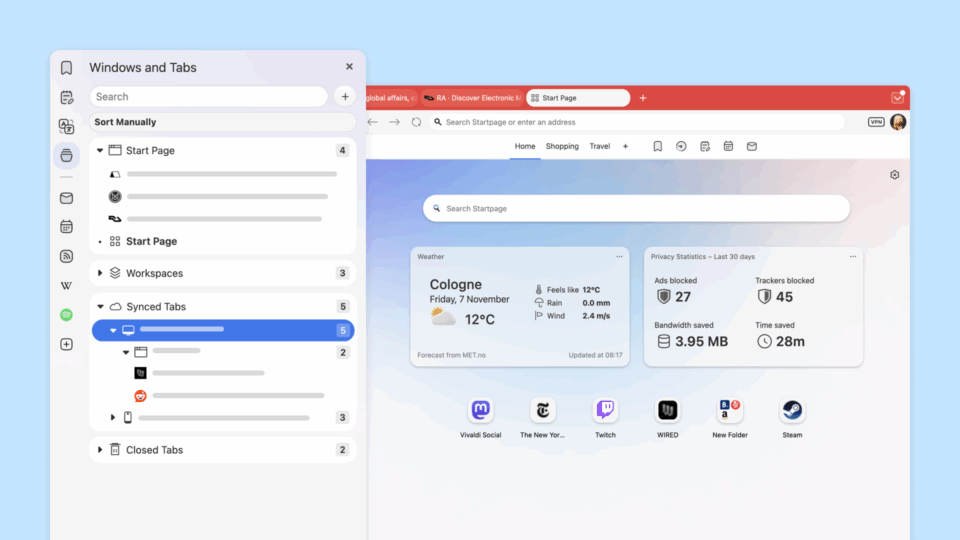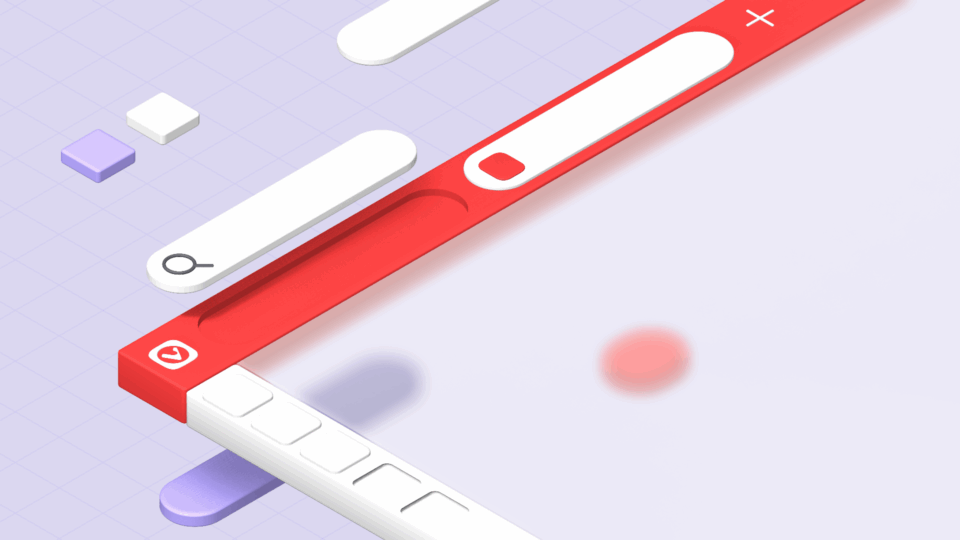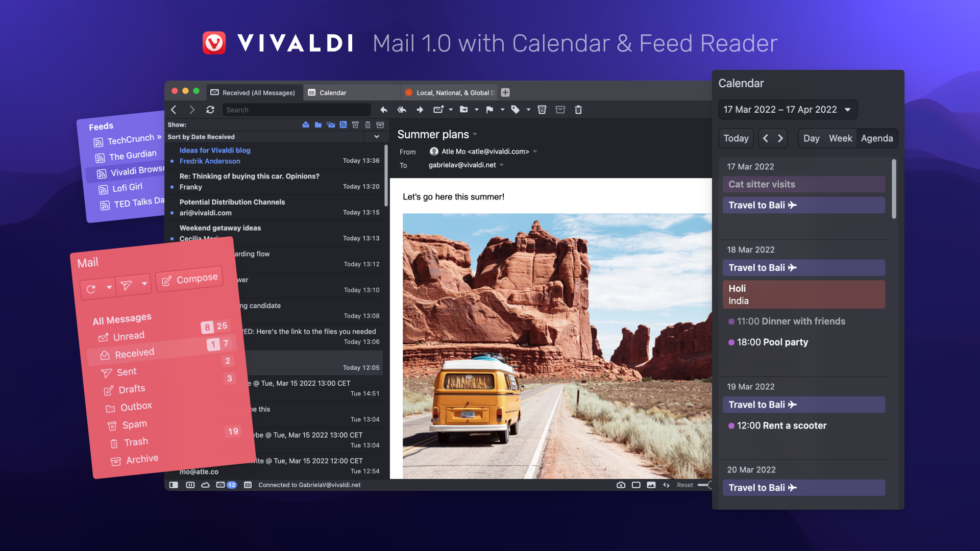
En la actualidad, hay más de 4.000 millones de usuarios de correo electrónico y se prevé que lleguen a 4.500 millones en 2024. El uso del correo electrónico no hace más que aumentar, y la forma de utilizarlo está evolucionando.
Esto también significa que la dificultad de gestionar eficientemente su correo electrónico se mantiene. Por eso hemos creado Vivaldi Mail para ti: nuestra respuesta para organizar tu correo electrónico.
El nuevo cliente de correo Vivaldi Mail 1.0, que se lanza hoy, está integrado en el navegador Vivaldi y le permite gestionar sus correos electrónicos mejor que nunca.
Repleto de funcionalidades, Vivaldi Mail integra el Calendario Vivaldi incorporado y Vivaldi Lector de Feed sin problemas, dándole un mayor control de su flujo de datos e información.
Ahora navega por la web, intercambia correos electrónicos, suscríbete a feeds y gestiona tus listas de tareas diarias fácilmente, todo ello desde la comodidad de tu navegador favorito.
Además, puede combinar todas sus cuentas de correo electrónico y gestionarlas fácilmente desde un único cliente, Vivaldi Mail, todo ello de forma gratuita.
Descubra las primeras versiones de los nuevos Mail, Calendar y Feed Reader de Vivaldi en el último navegador Vivaldi, disponible en ordenadores Windows, Mac y Linux.
¡Viva el correo! Este clásico no envejece.
El correo existe desde hace mucho tiempo. Pero pensamos que se merece más cariño, para ofrecerte mejores opciones. Y ese es el reto que asumimos: hacer de tu bandeja de entrada tu hogar digital.
Hemos diseñado Vivaldi Mail en torno a la velocidad, la elegancia y, por supuesto, la personalización (que es nuestro punto fuerte y lo que más nos encanta)
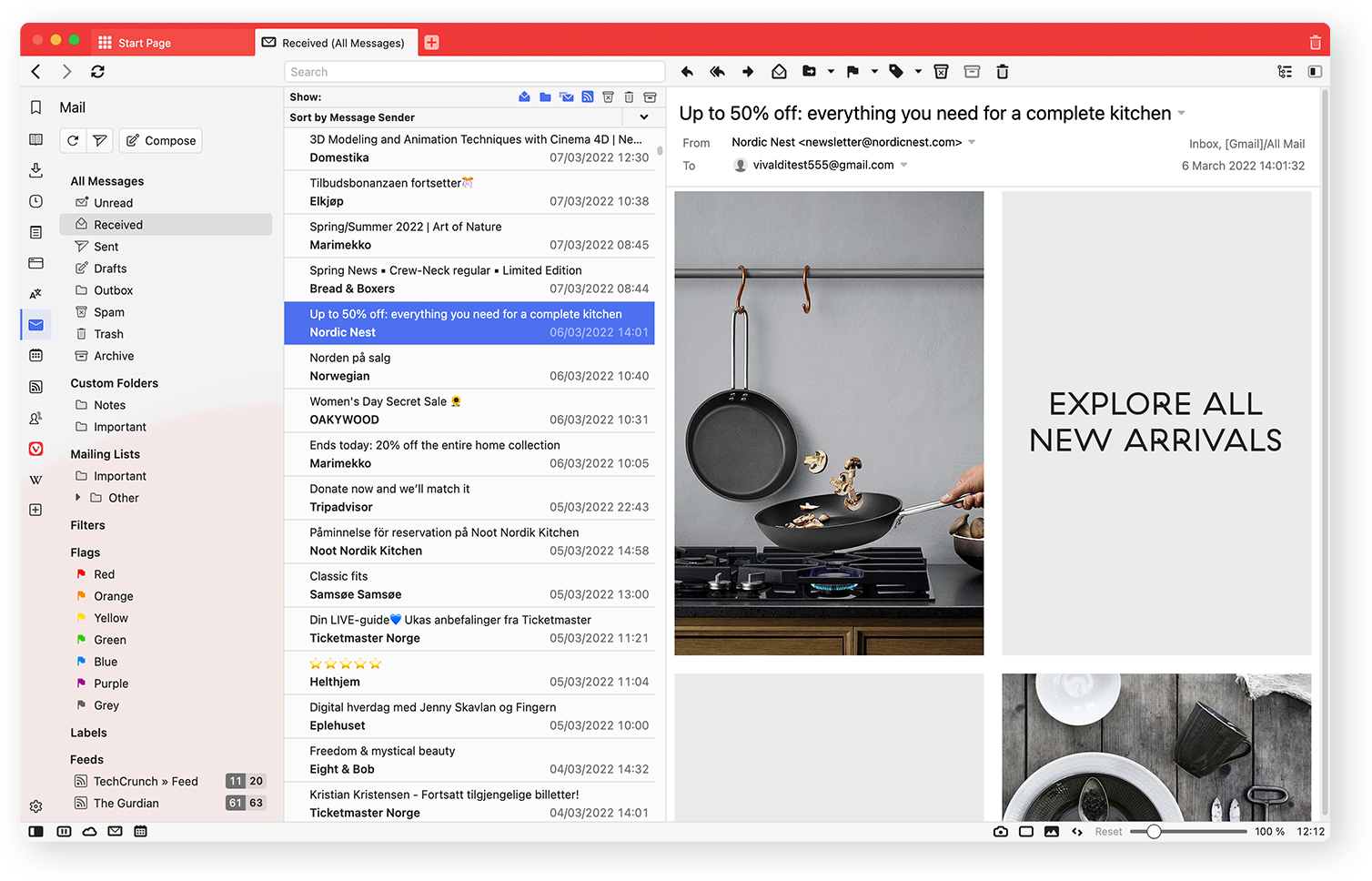
Para poner en marcha el Mail, descarga el navegador, y seleccione el diseño »Fully Loaded» y ya lo tendrás ¿Ya eres usuario de Vivaldi? Habilita Mail desde «Configuración → General → Funciones de productividad → Habilitar Mail, Calendario y Feeds».
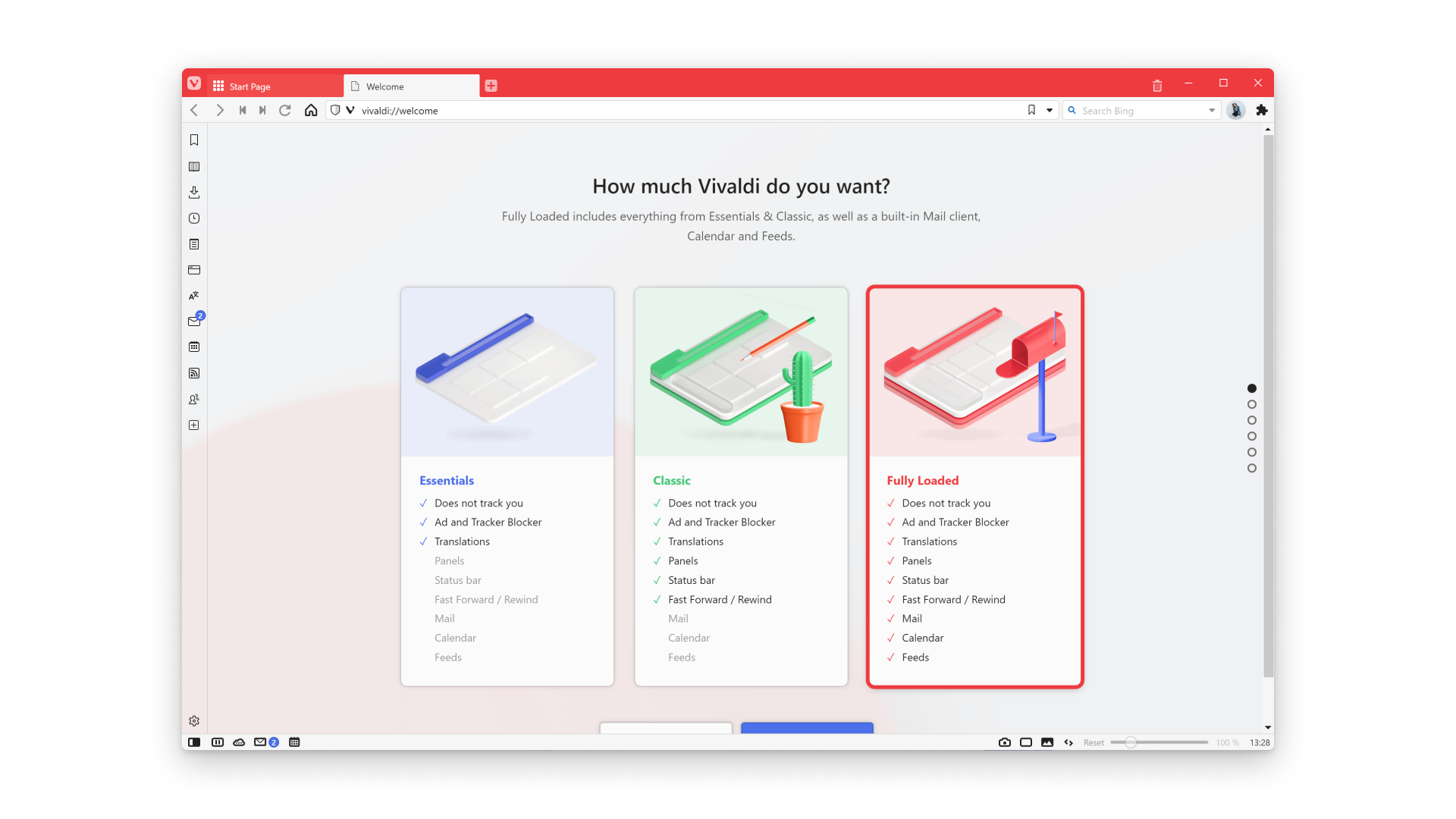
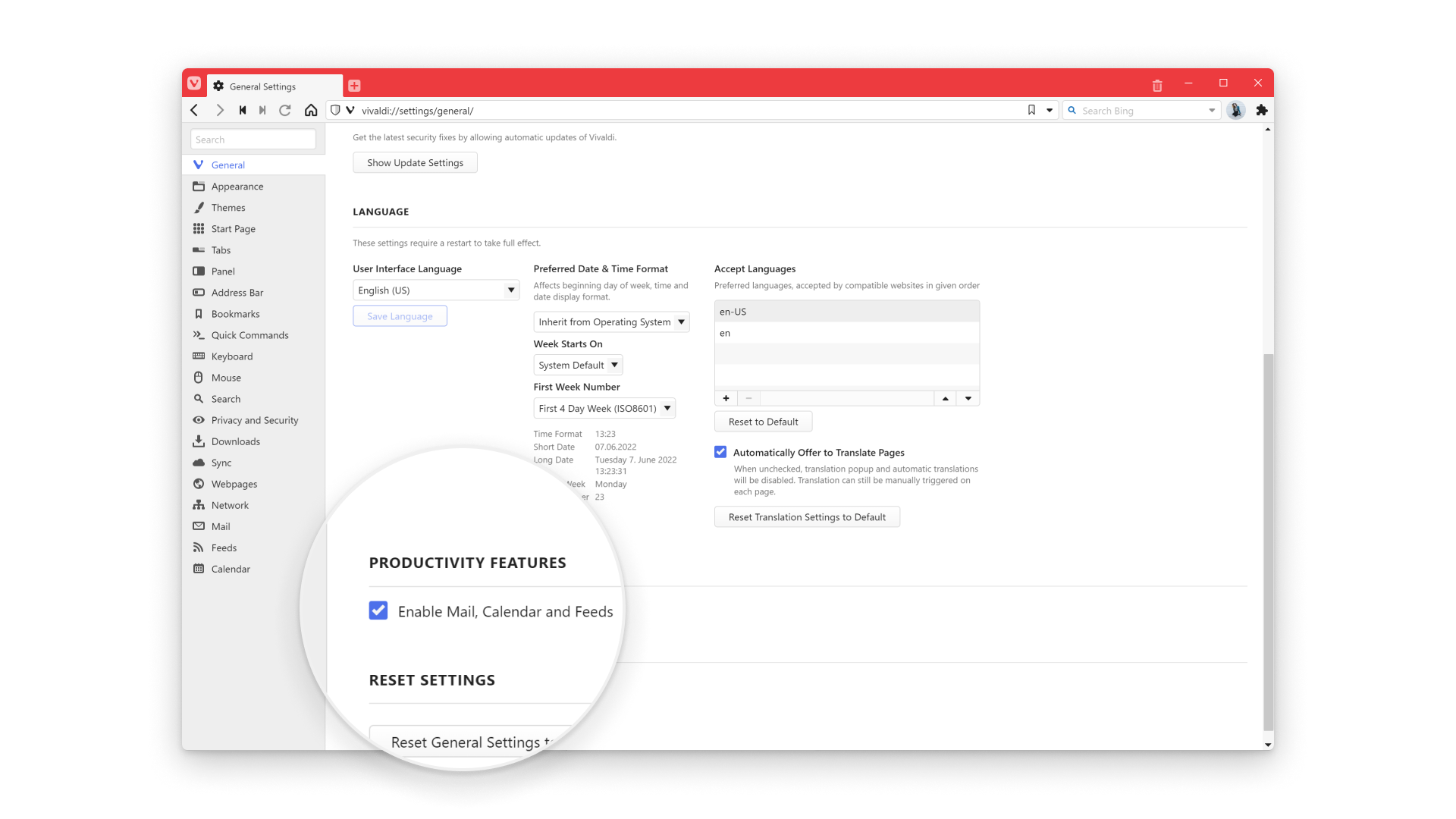
A diferencia de la mayoría de los clientes de correo, Vivaldi Mail hace todo el trabajo pesado por usted: detecta automáticamente las listas de correo y los hilos de correo, además de ofrecer una potente función de búsqueda.
A diferencia de la mayoría de los clientes de correo, Vivaldi Mail hace todo el trabajo pesado por usted: detecta automáticamente las listas de correo y los hilos de correo, además de ofrecer una potente función de búsqueda.
Vivaldi Mail hace todo esto en tu propio ordenador, en lugar de en un servidor de correo web operado a distancia, que te ataría a un proveedor de servicios específico y te obligaría a intercambiar el acceso a los contenidos de todo tu correo a cambio del uso de sus funciones de búsqueda.
Abre posibilidades de búsqueda de su correo como nunca antes. Incluso si desea cambiar de proveedor de correo electrónico, su correo electrónico permanece intacto. Esto proporciona una vía sencilla para pasar de un servicio de correo electrónico a otro mientras sigues teniendo acceso a todos tus correos en tu ordenador.
Esto es lo que hace que Vivaldi Mail sea verdaderamente suyo:
Varias cuentas bajo un mismo paraguas
El número medio de cuentas de correo por persona es de aproximadamente dos, pero muchos de nosotros tenemos muchas más.
Y aquí es donde Vivaldi Mail brilla. Puedes manejar un gran volumen de correos electrónicos sin importar el número de cuentas que tengas.
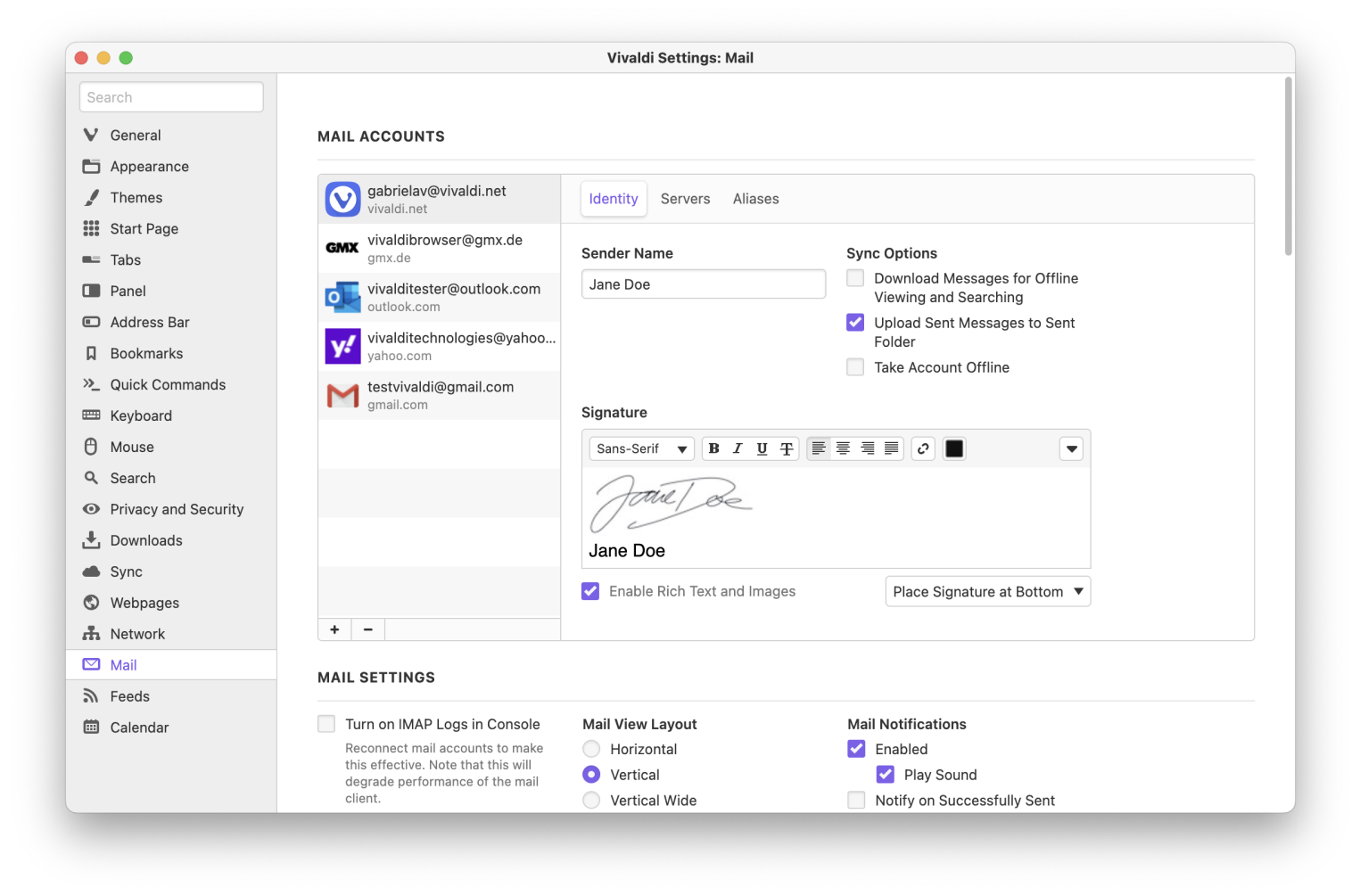
Puede elegir utilizar Vivaldi Mail con sus servicios de correo y calendario existentes, o crear una cuenta en vivaldi.net. O incluso añadir un servicio de terceros de confianza como Fastmail. Básicamente, puedes utilizar todas estas opciones de forma individual o incluso conjunta.
Disfruta de un fácil acceso a todos sus correos electrónicos en una sola bandeja de entrada, sin necesidad de iniciar sesión en cada cuenta por separado. Es compatible tanto con IMAP como con POP3, lo que facilita la integración de cualquier proveedor de correo electrónico.
¿Prefieres una alternativa más confiable, pero te niegas a dejar tu cuenta de Google o cualquier otra? No te preocupes. Porque ahora puedes acceder a tu cuenta de Google desde Vivaldi Mail y Vivaldi Calendar con estas opciones.
Base de datos
La piedra angular de Vivaldi es la base de datos. Todos tus correos de todas tus cuentas están indexados, por lo que se pueden buscar fuera de línea. Esto hace que sea fácil encontrar o volver a cualquier mensaje de correo. Si prefijas tus correos, también indexa todo el contenido de los mismos antes de abrirlos.
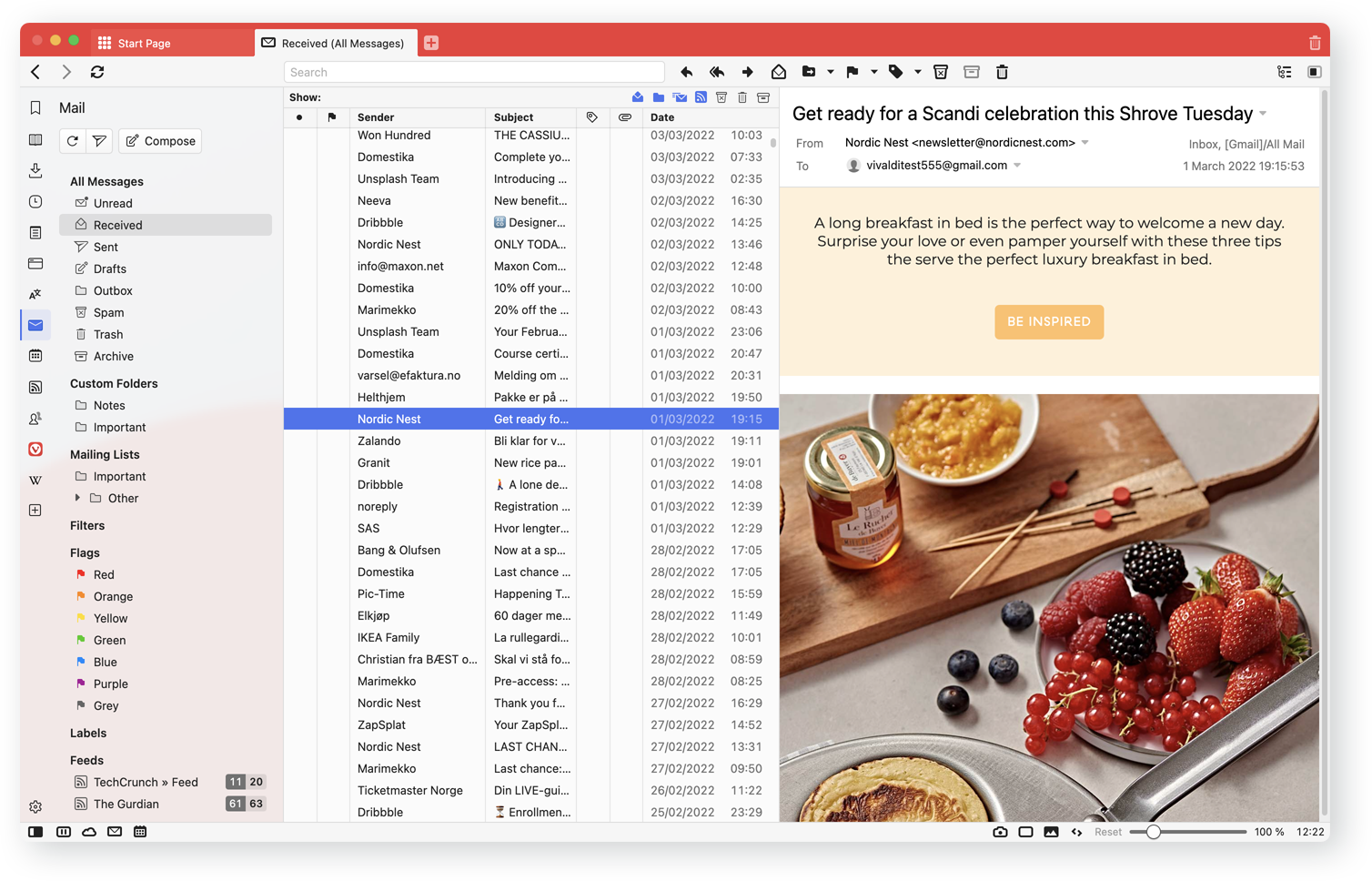
Una nueva ola de organización superior
Piense fuera de la carpeta: Muchos de nosotros hemos pasado mucho tiempo moviendo correos electrónicos entre carpetas. ¿Y si pudieras dejar de hacerlo? Vivaldi te ayuda indexando tu correo y colocando automáticamente los correos en vistas. Cada correo puede estar en diferentes vistas, proporcionando diferentes caminos a un correo. En lugar de almacenar un mensaje en una carpeta concreta, un mismo mensaje puede aparecer en cualquier «carpeta» o vista.
Entremos en los detalles.
El panel de correo
Aquí es donde ocurre todo su trabajo – En el Panel de Correo que muestra 8 secciones: «Todos los mensajes», «Carpetas personalizadas», «Listas de correo», «Filtros y (búsquedas)», «Flags (con estrellas)», «Etiquetas sincronizadas», «Feeds» y «Todas las cuentas».
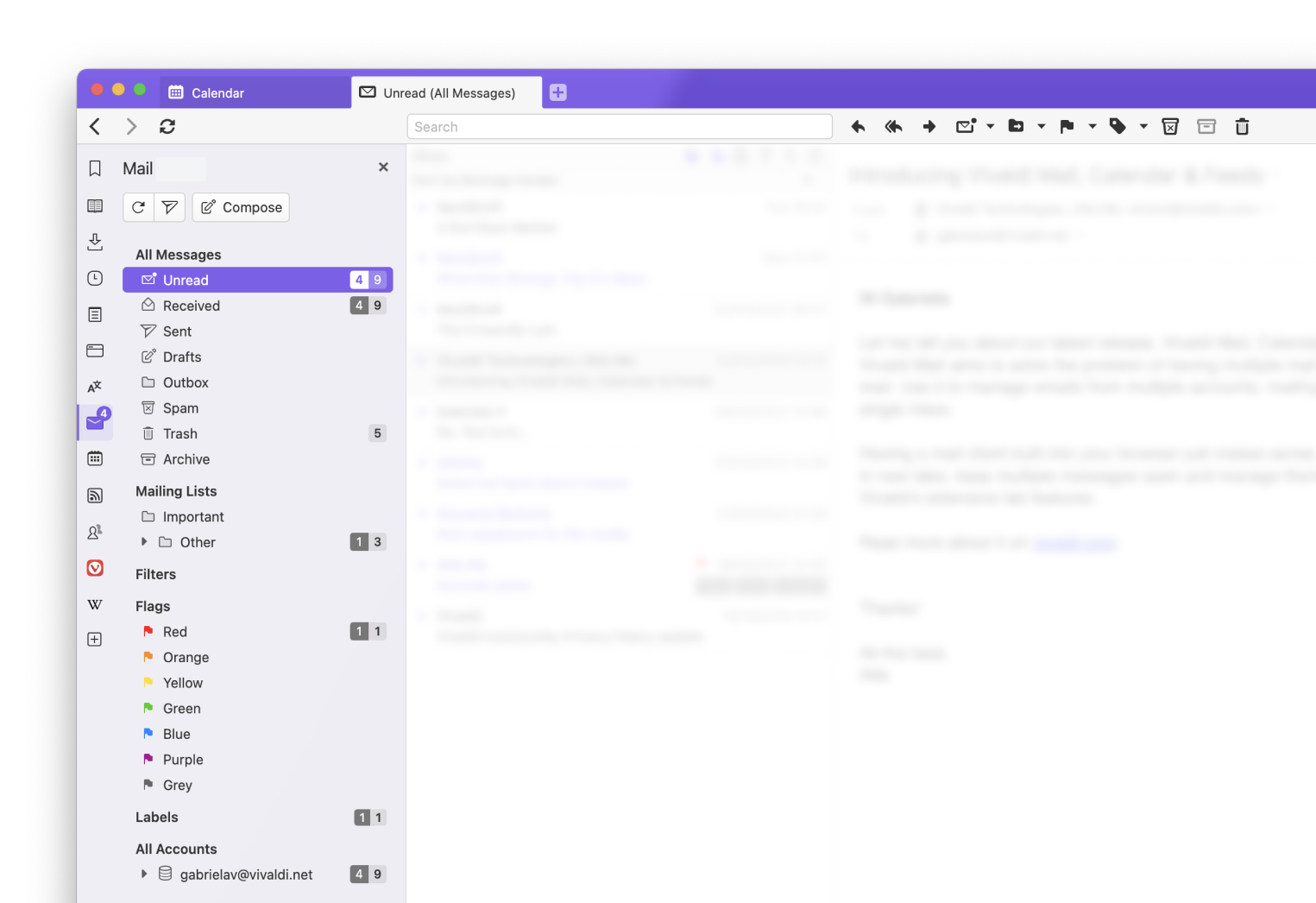
Una vez que empieces, te darás cuenta de los contadores que muestran dos números en cualquier vista (no visto|no leído):
- Correos no vistos: Se trata de correos nuevos que nunca has visto. El contador del panel lateral del correo indica el número actual de mensajes no vistos.
- Correos no leídos: El número de correos no leídos significa que los has visto, pero no has tenido tiempo de atenderlos completamente.
Esto hace que sea fácil darse cuenta de los correos importantes, pero también te permite mantenerlos hasta más tarde. En cierto modo, el correo no leído es una especie de lista de tareas pendientes. Una vez que lo marcas como leído, has terminado con él; aunque siempre puedes volver a encontrarlo..
Controla las vistas con botones de alternancia y una barra de búsqueda
Para cada una de las vistas, hay un conjunto de botones de alternancia y una barra de búsqueda en la parte superior. Esto le permite controlar lo que se muestra en la vista.
Los botones de alternancia pueden incluir estos siete botones: Mostrar lectura, Mostrar carpetas personalizadas, Mostrar listas de correo, Mostrar feeds, Mostrar basura, Mostrar archivo y Mostrar papelera.
Estos tienen su propia sección en el panel. Están activados por defecto, pero puede ser útil excluirlos de las carpetas como Sin leer y Recibidos. Así es menos probable que se pierdan los correos más importantes y se pueden tratar por separado de forma ordenada.
- Mostrar Lectura selecciona si se muestra el correo leído en la vista o no. Puede ser agradable desactivar esta opción y ocuparse de todos los mensajes no leídos de una carpeta.
- Mostrar carpetas personalizadas mostrará o ignorará sus carpetas IMAP personalizadas. Se trata de carpetas distintas de las carpetas predeterminadas Bandeja de entrada, Enviados, Spam, etc., y que se encuentran en el servidor.
- Las listas de correo se autogeneran utilizando la cabecera list-id del correo y algunas otras reglas. También puede añadir remitentes como lista de correo.
- Los feeds cn Atom, RSS, o cualquier otro tipo de feeds que hayas añadido. No están vinculados a ninguna cuenta, pero puedes verlos en las carpetas de No leídos, Recibidos y algunas otras.
- Las carpetas de Archivar y Basura están desactivadas por defecto en la mayoría de las vistas, pero puede ser bueno habilitarlas para ver si algo fue borrado accidentalmente o puesto en spam cuando se pierde un mensaje. La selección de cada carpeta se recuerda, por lo que puedes personalizar las vistas para que muestren por defecto lo que quieras. Alternarlas según sea necesario.
Por ejemplo, si sólo trabajas con tu correo personal en tu carpeta de no leídos, puedes desmarcar la mayoría de los botones de esta vista. Esto significa que las listas de correo y las carpetas personalizadas se filtran automáticamente de esta vista, y no tendrás que molestarte en configurar filtros. Una vez que hayas terminado con un correo, simplemente márcalo como leído y desaparecerá de la vista.
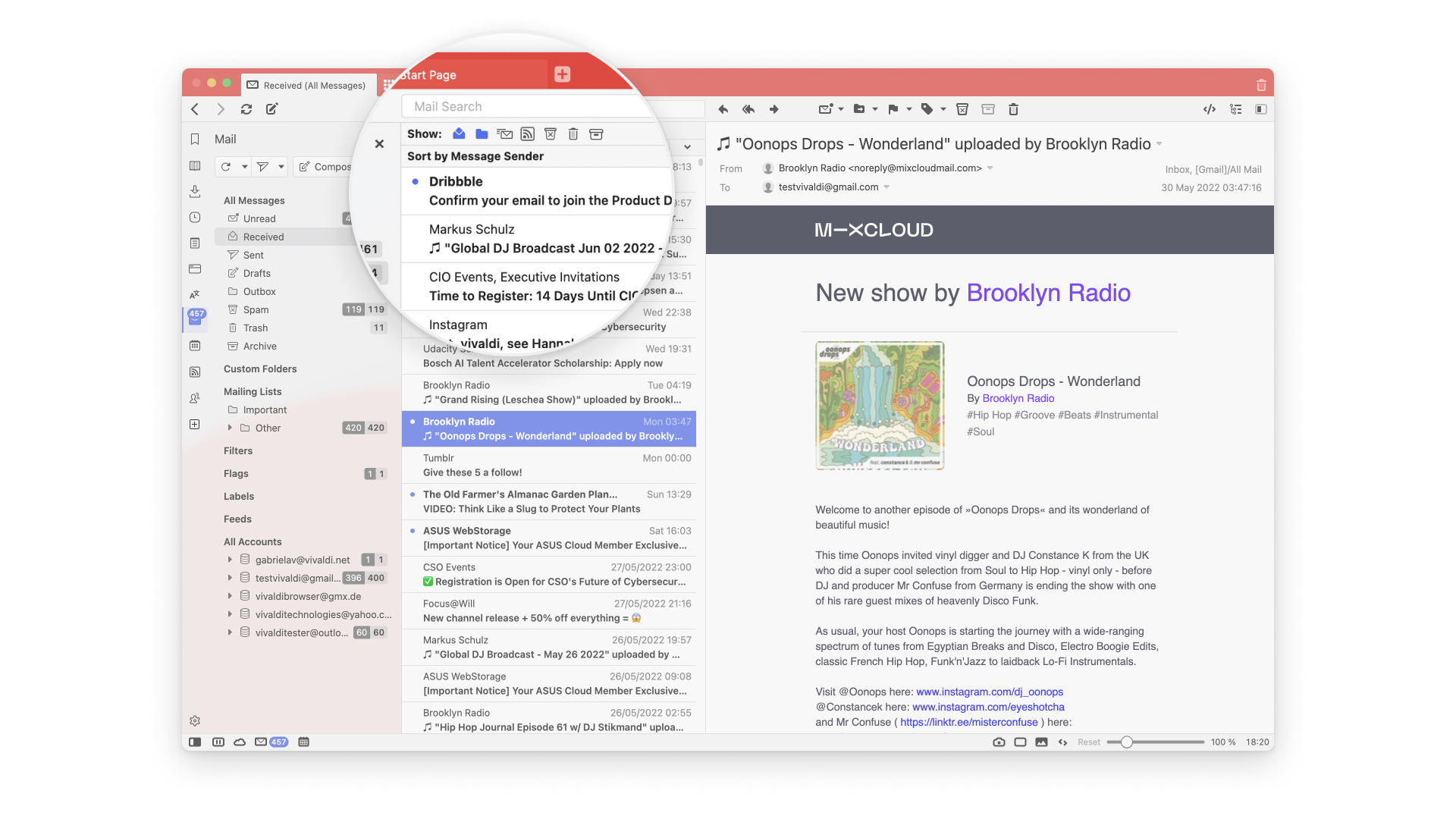
Buscar
Puedes buscar en la vista seleccionada cualquier palabra o ampliar la búsqueda para buscar en todos los correos. La búsqueda recorrerá las cabeceras de todos sus mensajes y el contenido de los mensajes que se hayan abierto o recuperado del servidor.
Puedes buscar en la vista seleccionada cualquier palabra o ampliar la búsqueda para buscar en todos los correos. La búsqueda recorrerá las cabeceras de todos sus mensajes y el contenido de los mensajes que se hayan abierto o recuperado del servidor.
Diferentes vistas y diseños para su correo
Vivaldi es conocido por tener un montón de opciones. Esto se aplica a los diseños de Mail. El diseño predeterminado de tres paneles muestra las cuentas y carpetas a la izquierda, los mensajes recibidos en el centro y los mensajes actualmente abiertos a la derecha.
¿Prefieres un diseño dividido horizontalmente? Simplemente dirígete a la Configuración del correo para jugar con diferentes opciones.
También puede seleccionar si quiere la lista de correo en la parte superior y el mensaje de correo abajo o la lista de correo a la izquierda y el mensaje de correo a la derecha. Además, dispone de una vista con la lista de correo a la izquierda pero limitada a una línea para aprovechar mejor el espacio, lo que le permite ver más correos al mismo tiempo.
Navegación inteligente
Como con la mayoría de las cosas en Vivaldi, puedes personalizar los atajos de teclado de Mail. Así que si prefieres usar una combinación en lugar de atajos de una sola tecla, es posible.
Marcar un correo y pasar al siguiente no leído con «G». Ver el hilo con «T» o utilizar una «E» para ver todos los correos del remitente del correo actual.
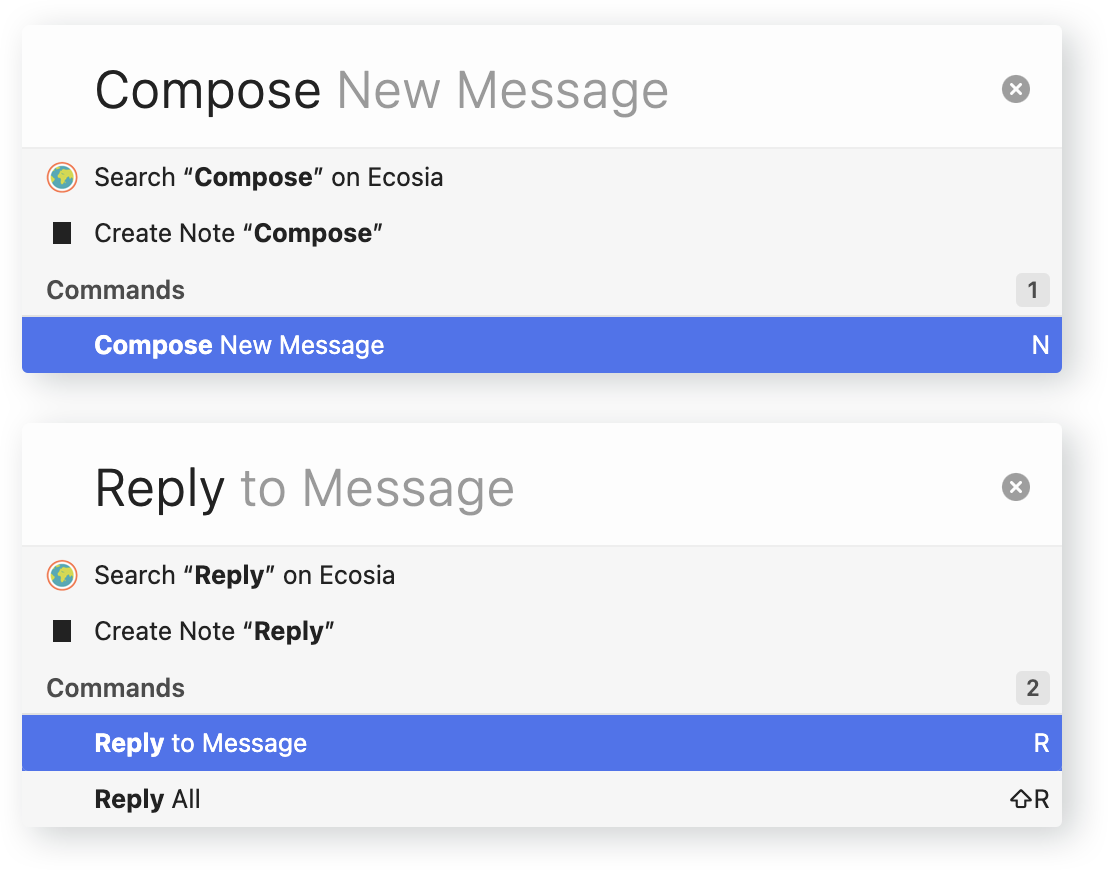
El uso de los botones Atrás/Adelante mientras está en una ventana de Mail le permite ir hacia adelante y hacia atrás en sus carpetas de correo – bastante especial en Vivaldi Mail.
Para una navegación más rápida, hay dieciséis accesos directos configurables para actividades como la redacción de nuevos correos electrónicos, la respuesta a los mismos, etc.
Hay más cosas en Vivaldi Mail que le ayudarán a organizar aún más sus correos:
- Flags: Sincronice las banderas con otros clientes de correo electrónico y asígneles colores para detectar más rápidamente los mensajes esenciales.
- Búsqueda: Las búsquedas se actualizan dinámicamente cuando se reciben nuevos mensajes. Guarda las búsquedas como filtros, útil cuando necesitas ejecutar la misma búsqueda una y otra vez.
- Etiquetas: De forma similar a las etiquetas, éstas se pueden sincronizar, incluso cuando se utiliza un cliente diferente en otro dispositivo.
- Firmas: Las firmas pueden ser de texto enriquecido o de texto plano. También puedes arrastrar y soltar o copiar/pegar imágenes. Pueden colocarse encima o debajo del texto citado al responder.
- Poner en cola: Los correos electrónicos preparados con mucha antelación pueden ponerse en cola para más tarde, en caso de que no estés seguro de cuándo (o si) debes enviarlos.
- Temas: Disfruta de una experiencia unificada y colorida con las inigualables opciones de tematización de Vivaldi en el navegador.
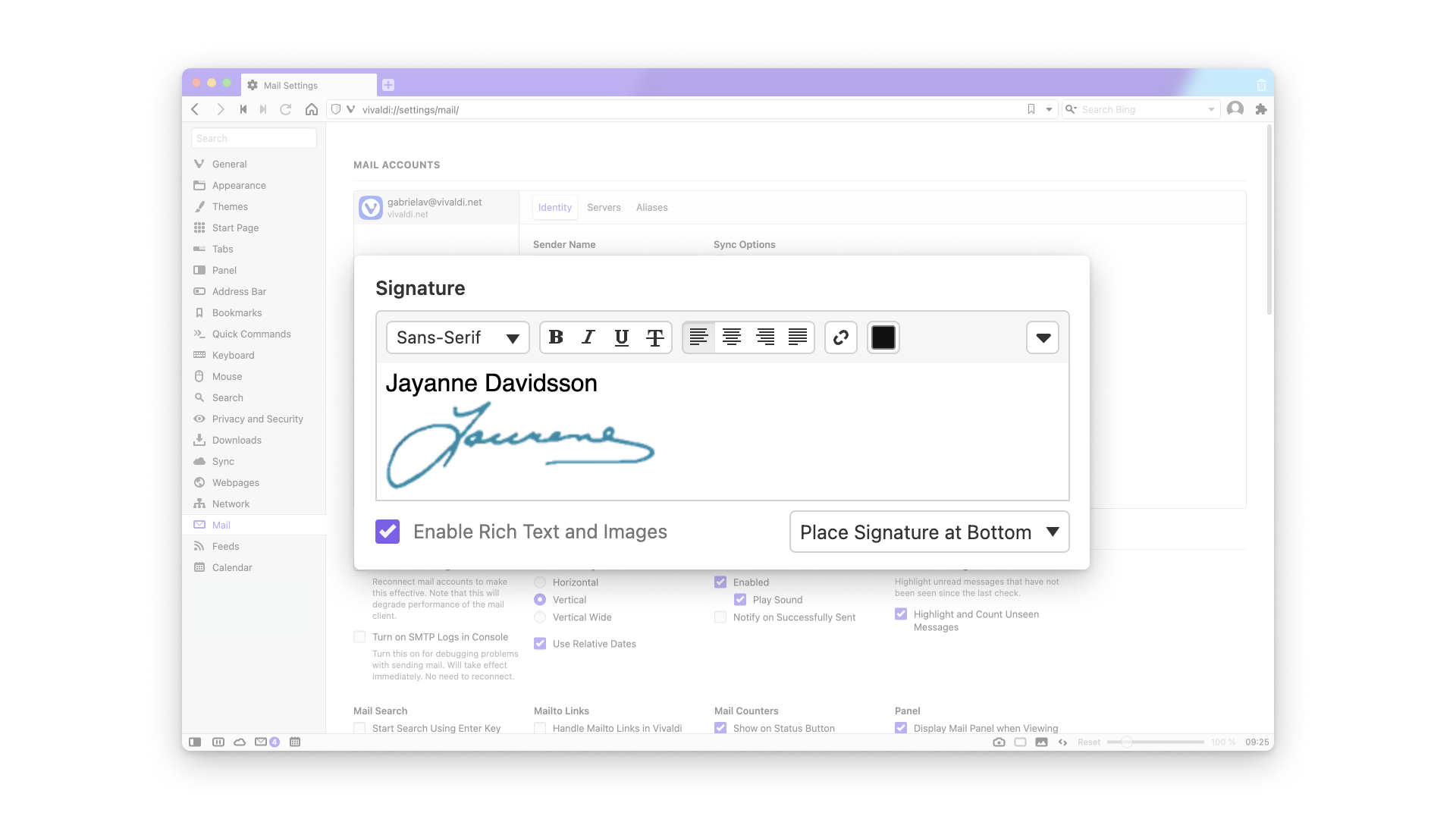
Lector de Feed de Vivaldi: Sáltate los algoritmos y recibe las noticias que prefieras.
Lector Feed de Vivaldi es un cambio refrescante a la embestida basada en algoritmos a la que la mayoría de nosotros nos enfrentamos cada día en Internet desde servicios como Facebook y otras redes sociales.
Además, tiene la ventaja de reducir la cantidad de tiempo que puede perder haciendo clic en los sitios, siguiendo los patrones de conductas que generan los algoritmos en la actualidad.
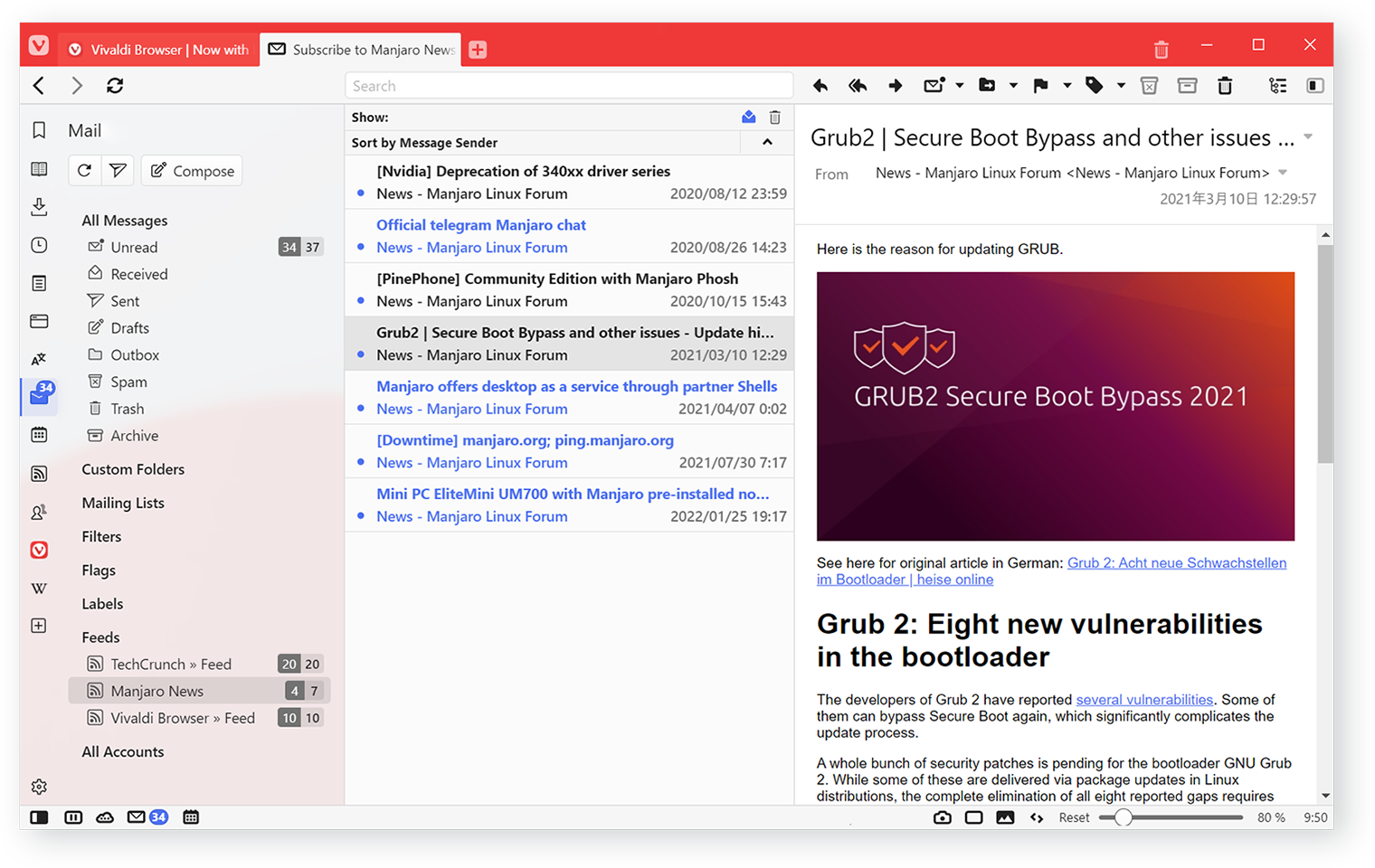
El lector de feeds es compatible con varias versiones de RSS y con el potente estándar Atom. Así que ahora puedes ponerte al día con las últimas noticias y el audio y el vídeo de tus sitios web, blogs, galerías y podcasts favoritos.
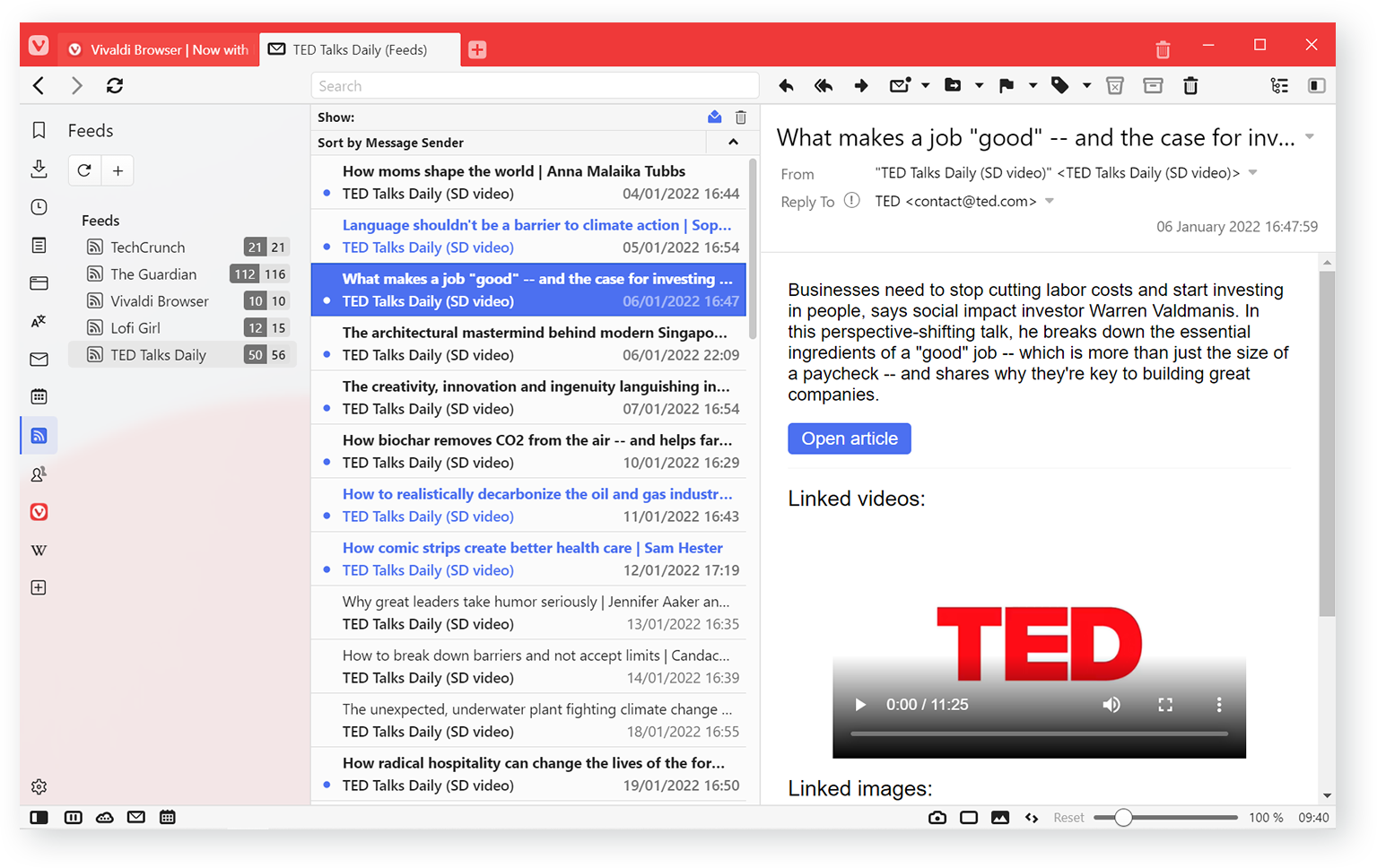
Vea los elementos del feed dentro del Panel de Correo o véalos desde el Panel de Feeds dedicado. La integración con Vivaldi Mail está unificada, por lo que todos los mensajes se pueden ver en un solo lugar. Permite clasificar, indexar y buscar elementos de feed e incluso marcarlos como leídos sin eliminarlos.
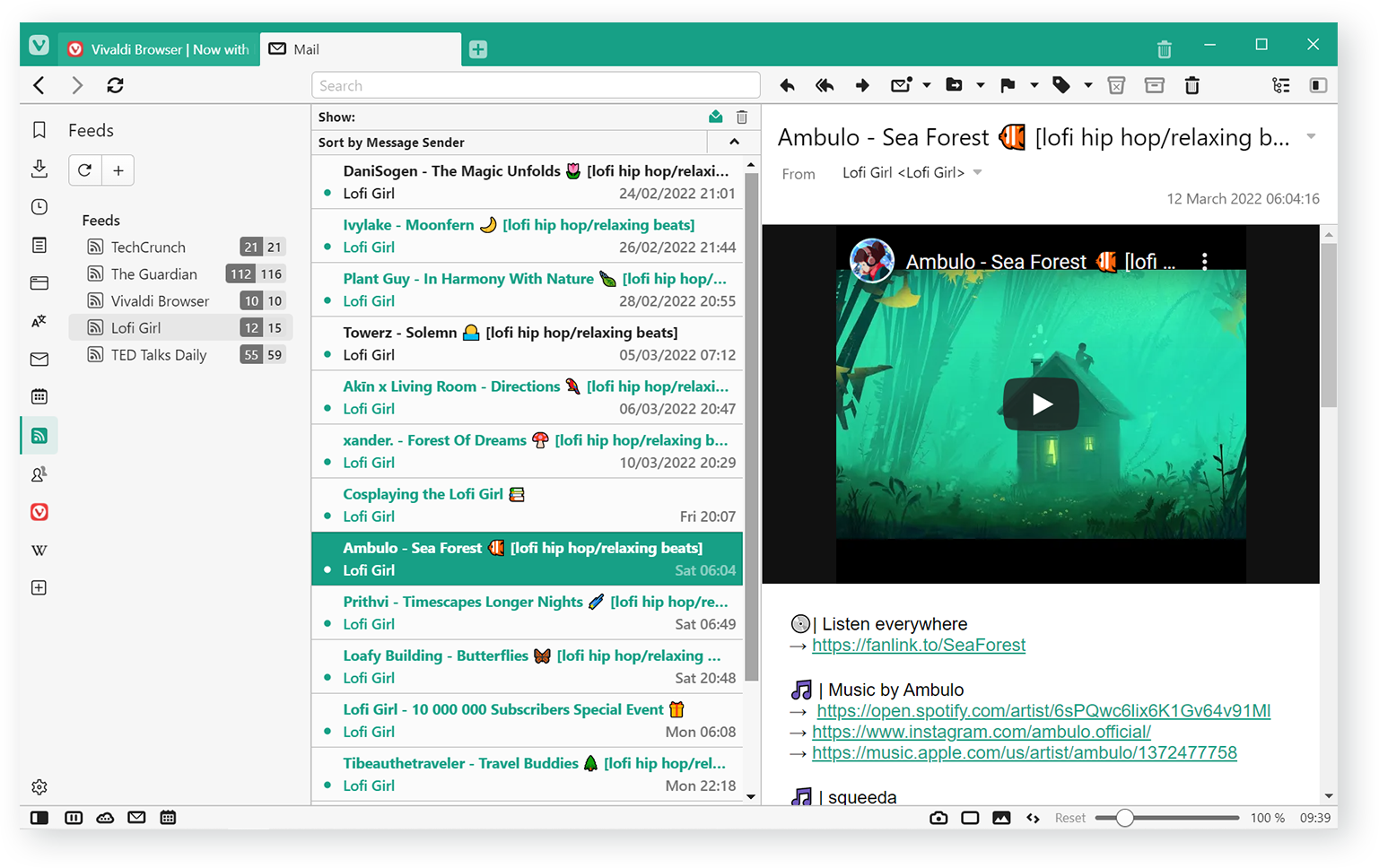
Siempre intentamos encontrar formas de limitar el seguimiento de los usuarios. Por ejemplo, suscríbase a un feed de YouTube cuando visite un canal. Extraemos el contenido del vídeo (utilizando una URL sin cookies) del feed y mostramos el vídeo en línea en lugar de enlazarlo.
Vivaldi Calendar: Vaya más allá de lo básico
Para muchos de nosotros, los días pueden estar llenos de un torbellino de reuniones, eventos, ocasiones especiales y tareas personales. A veces, la semana puede parecer que ha terminado antes de que haya empezado, y a veces hace que sea difícil saber en qué día estamos.
Esto hace que un calendario sea esencial. Y es posible que ya esté utilizando uno. Pero creemos que te mereces uno mejor. Así que lo hemos creado para ti.
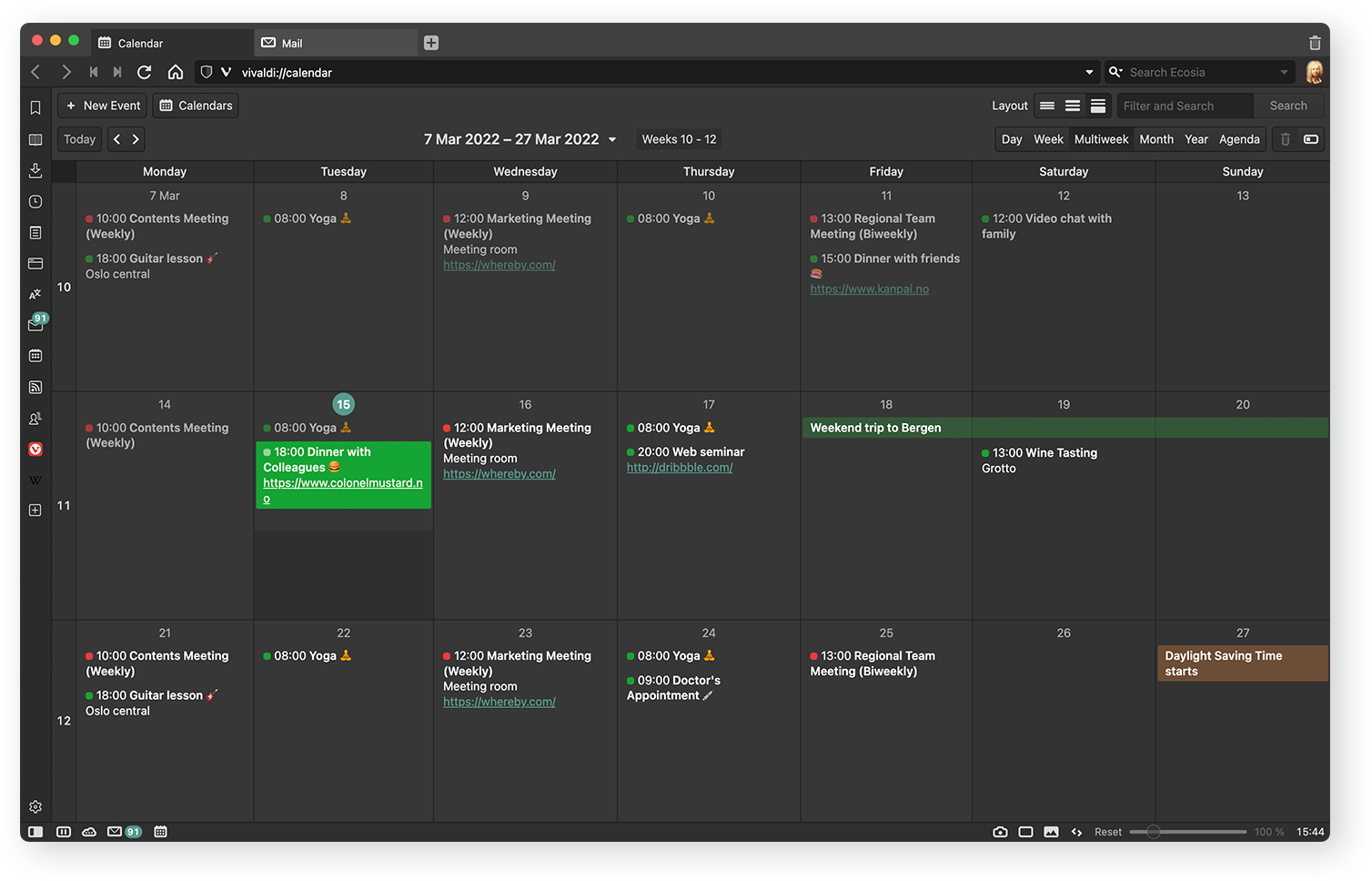
Vivaldi Calendar va más allá de un calendario típico: simple, robusto pero con una funcionalidad única.
La mayoría de los calendarios funcionan bien. Pero dejan de lado los detalles que podrían hacer que las cosas funcionen mucho mejor para ti. Por ejemplo, algunos tienden a mostrar muy poca información sobre cada evento, y otros son incompatibles con el teclado, lo que impide una navegación más rápida.
Por eso, con el Calendario Vivaldi, hemos tratado de llenar esos vacíos. El principio básico de Vivaldi Calendar es darle más flexibilidad en la forma de ver los eventos, permitiéndole soltar los clics adicionales.
Esto hace que destaque entre la multitud actual. Le mostramos todos los datos que necesita en cada vista, y todos los parámetros del evento están disponibles en un solo lugar. Así que no hay necesidad de abrir diálogos adicionales para introducir datos básicos.
Y, como siempre, nuestro amor por las opciones se mantiene, para que pueda personalizar su Vivaldi Calendar tal como lo desea.
¿En qué se diferencia Vivaldi Calendar del resto?
¿Local o en línea? Usted elige
Puede que prefieras utilizar un calendario local por razones de privacidad o de otro tipo. O puede que prefiera los calendarios en línea para poder acceder a ellos a través de sus dispositivos. Con Vivaldi Calendar, tiene ambas opciones – tanto si quiere mantener su calendario en un solo ordenador como si quiere usar calendarios almacenados en línea, incluyendo los calendarios de Vivaldi.net – la elección es suya. Vea los datos que necesita en diferentes diseños.
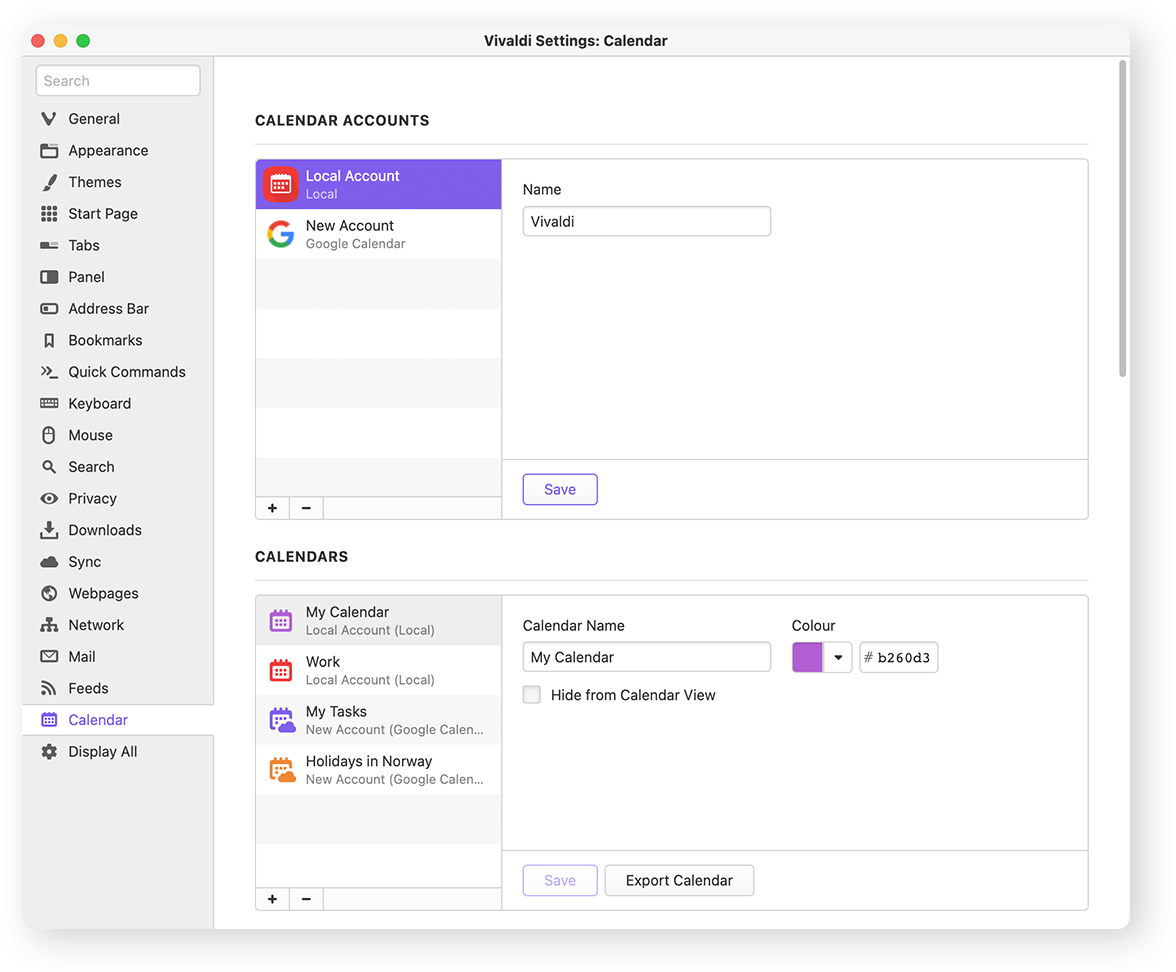
Nuestro objetivo es reducir los clics y ofrecerle una mejor visión de sus eventos.
La mayoría de los calendarios limitan la cantidad de datos que se muestran por evento, pero nosotros dejamos espacio para que introduzcas el texto completo del evento, en la medida de lo posible. También te damos el control sobre la cantidad de datos a mostrar para que puedas ver tantos datos como prefieras. En función de sus preferencias, puede elegir el nivel de detalle de la visualización:
- La vista mínima muestra el título del evento.
- La vista completa muestra todos los datos del evento en la vista principal.
- La vista compacta pone un tope al texto de los eventos
Ver los eventos desde el panel del calendario
También puedes ver tu calendario en una pestaña completa y a través del Panel de Calendario en la barra lateral del navegador. Este panel puede mantenerse abierto mientras se navega por la web, manteniendo la visión general de su calendario a mano.
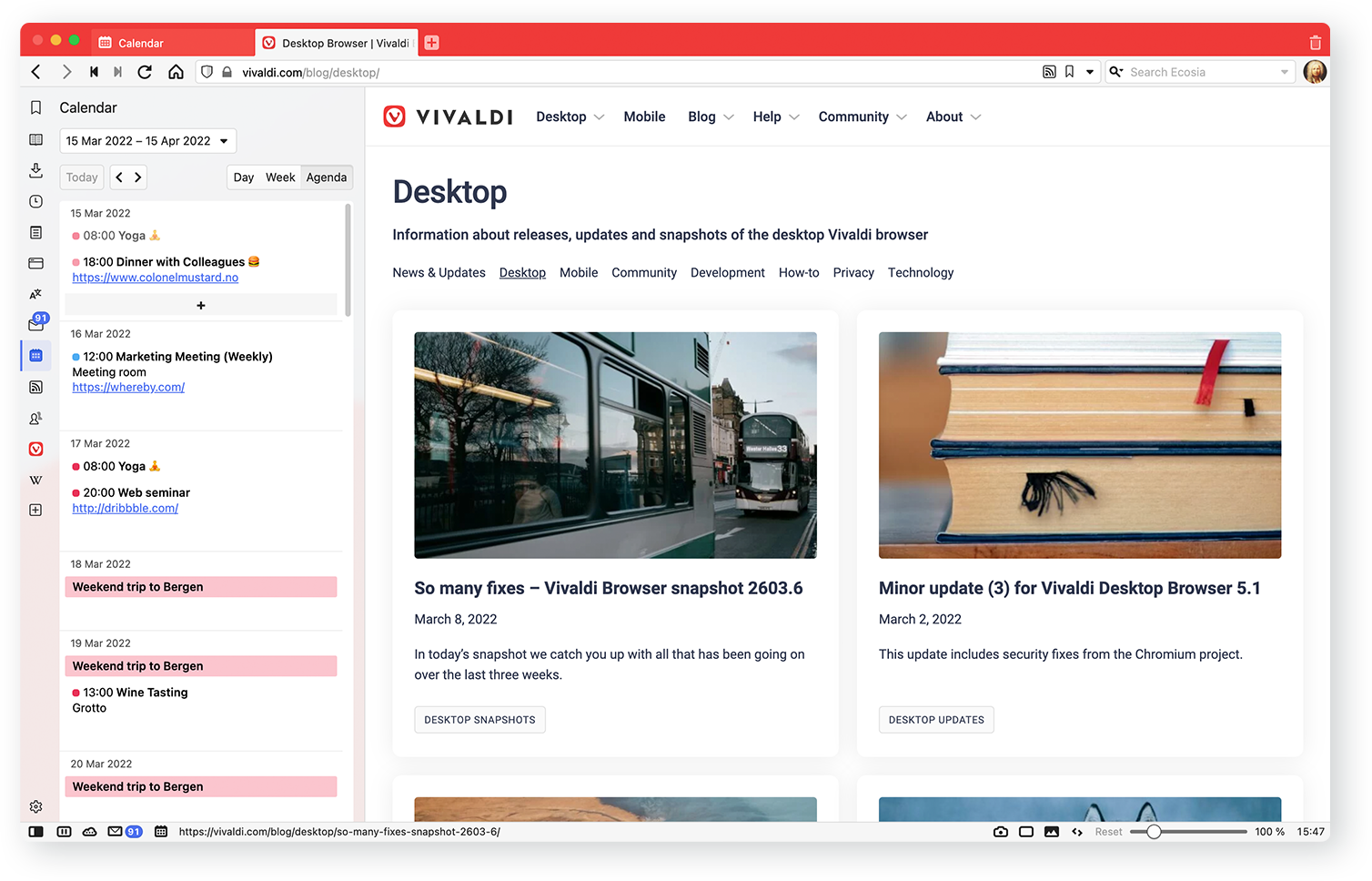
Edición de eventos en línea
Crear un evento debería ser tan sencillo como en papel y nosotros te permitimos hacerlo con facilidad. Vivaldi Calendar te permite ver otros eventos mientras añades uno nuevo. Puedes hacer clic o navegar con el teclado y pulsar Enter, escribir tu información y volver a pulsar Enter. Es así de sencillo.
El editor en línea le permite añadir más detalles y está dividido en más pestañas como fecha y hora, recurrencia, ubicación, descripción y participantes.
No se necesitan ventanas emergentes, aunque puedes usarlas si lo prefieres.
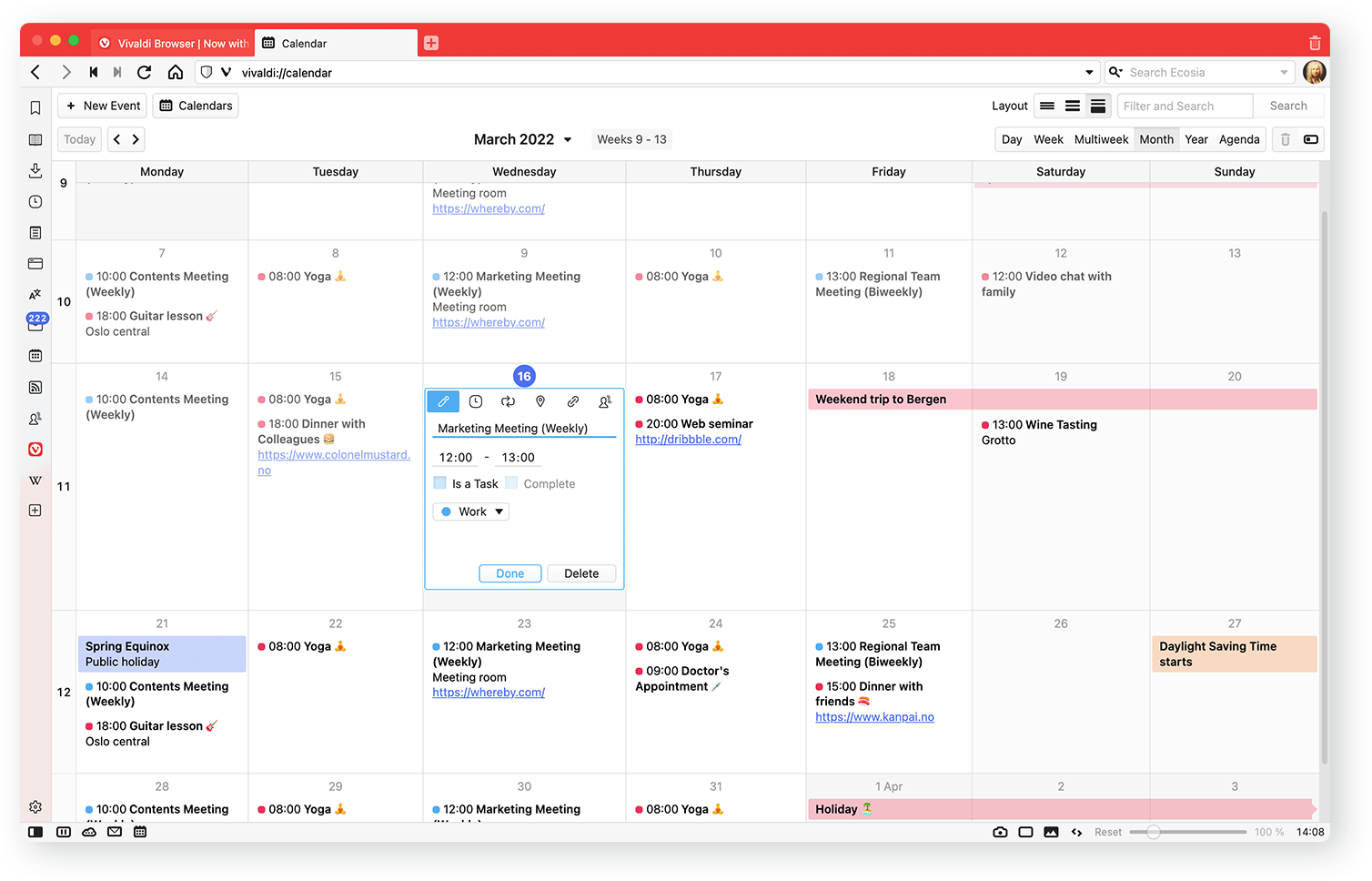
Diferentes vistas para Día / Semana / Multisemana / Mes
Ofrecemos diferentes vistas que le permiten ampliar o reducir los datos. Las vistas de día y semana muestran los datos por horas, mientras que las vistas de semana múltiple y mes, más comprimidas, muestran los eventos uno tras otro.
Una característica única de nuestras vistas es que las franjas horarias no necesitan tener la misma longitud. Todos los demás calendarios se aferran a una cuadrícula rígida, que corta los datos. Vivaldi Calendar tiene una cuadrícula flexible que se expande según sea necesario para adaptarse a sus eventos.
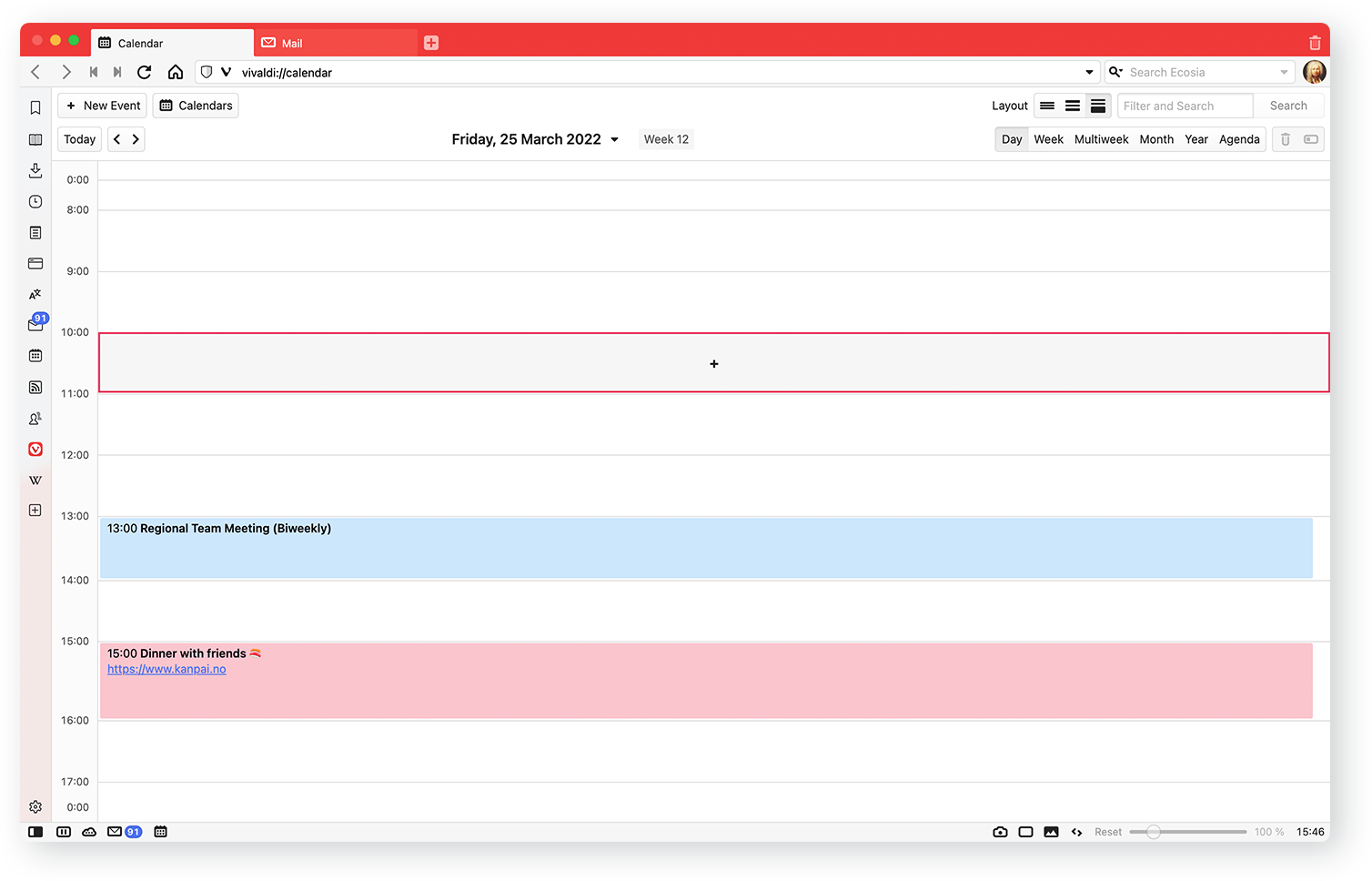
Accesibilidad total del teclado y atajos de teclado
Puedes recorrer tu calendario y añadir eventos sin necesidad de utilizar el ratón o hacer clic en los iconos. Nuestros queridos atajos de teclado entran en juego aquí, permitiéndote cambiar rápidamente entre los modos de visualización – Día (d), Semana (s), Multisemana (n), Mes (m), Año (a).
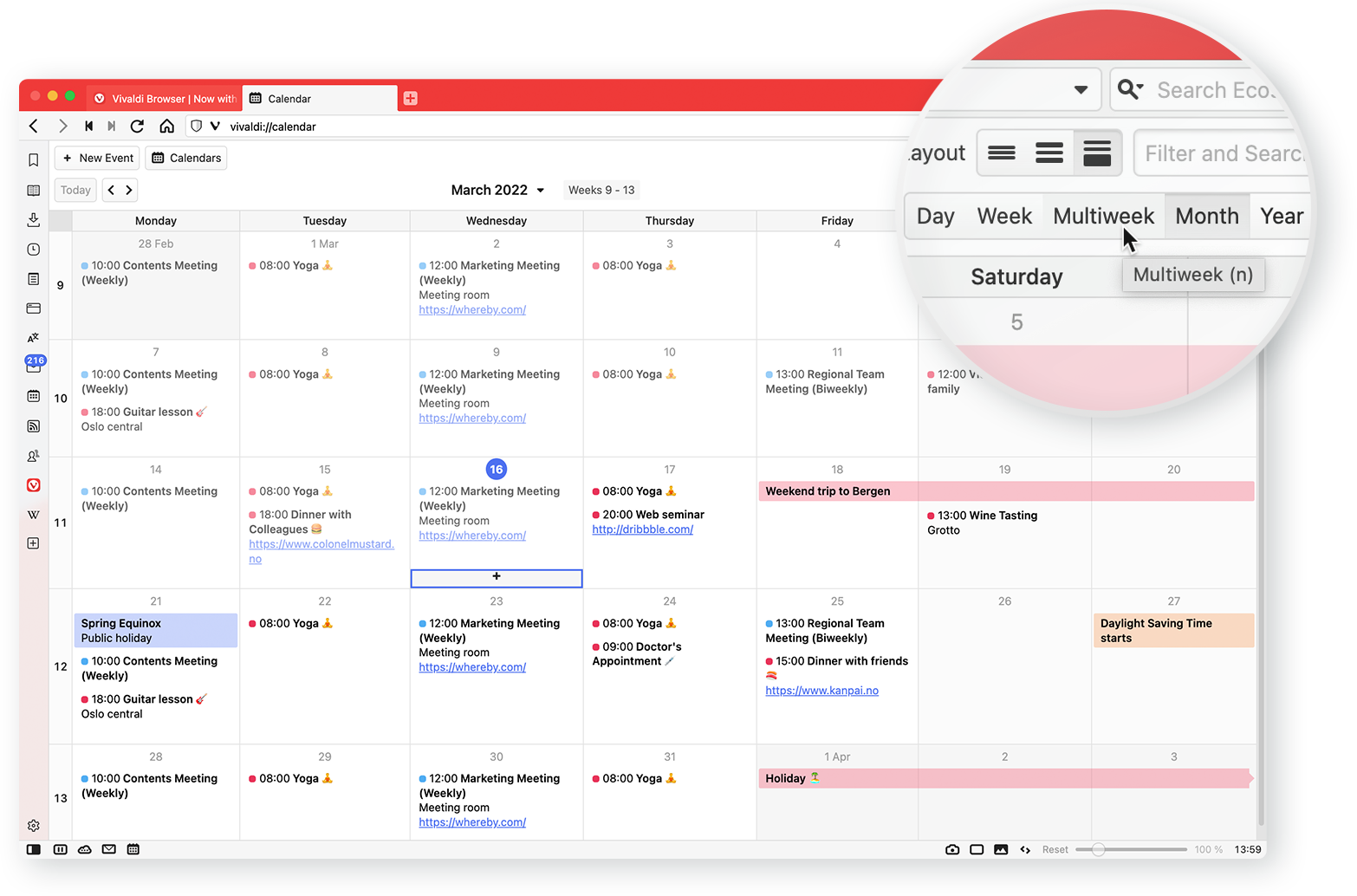
Navegación de fechas
Muévete rápidamente entre los días con arriba/abajo, izquierda/derecha, para ver lo que está por venir. Es perfecto para organizar las vacaciones o para asistir a eventos, por ejemplo. También puedes navegar por rangos utilizando Página arriba/abajo.
Para encontrar una cita próxima o un evento pasado, basta con hacer clic en el encabezamiento de la fecha en el panel de la agenda o en el gestor de la agenda y navegar entre las fechas utilizando el desplegable.
Buscar y filtrar.
Nuestro exclusivo campo de búsqueda le permite filtrar rápidamente los eventos introduciendo un texto, que mostrará los eventos en la vista actual. Para incluir todos los eventos, simplemente presione Enter o haga clic en el botón de búsqueda para ampliar la búsqueda.
Integración del navegador
Una ventaja importante de Vivaldi Calendar es su integración con el navegador. Puedes encontrar, crear y editar un evento con la ayuda de un Editor de Eventos mientras navegas. Ya no es necesario copiar texto entre aplicaciones. En su lugar, utilizando el comando rápido «Nuevo evento del calendario», se generará un evento en el navegador y se añadirá a su calendario sin que tenga que abrir la vista del calendario.
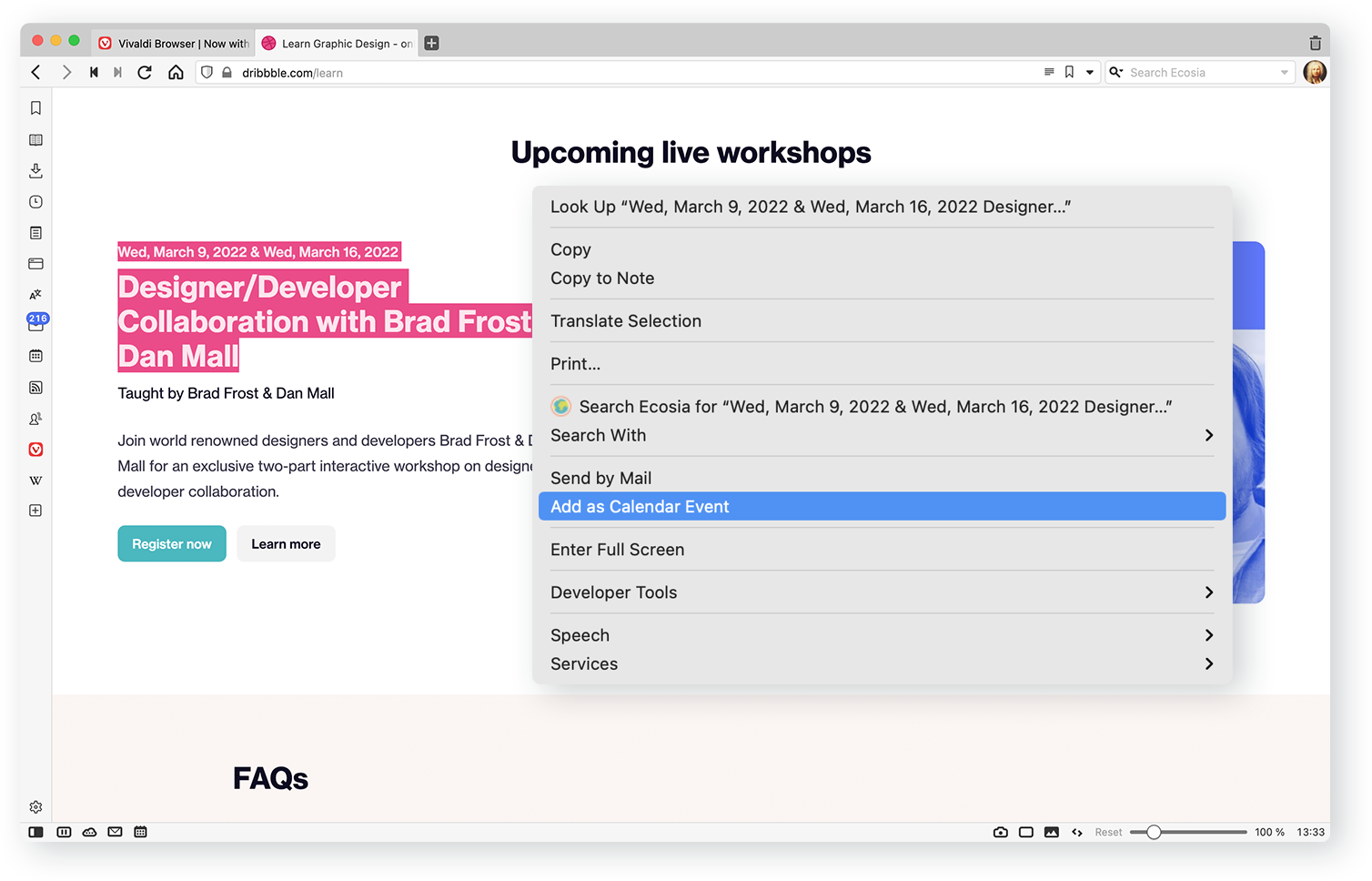
Manténgase concentrado en su tarea
Añadir tareas a Vivaldi Calendar es sencillo. Cree una tarea a partir de cualquier evento o viceversa. Desde el Editor de Eventos, sólo tienes que activar la casilla «es una tarea» y tu evento se convierte en una tarea que puedes marcar una vez realizada También hay un botón «Añadir tarea» para añadir rápidamente una tarea, con o sin fecha límite. Para obtener una visión general de sus tareas, cambie a la vista de la agenda.
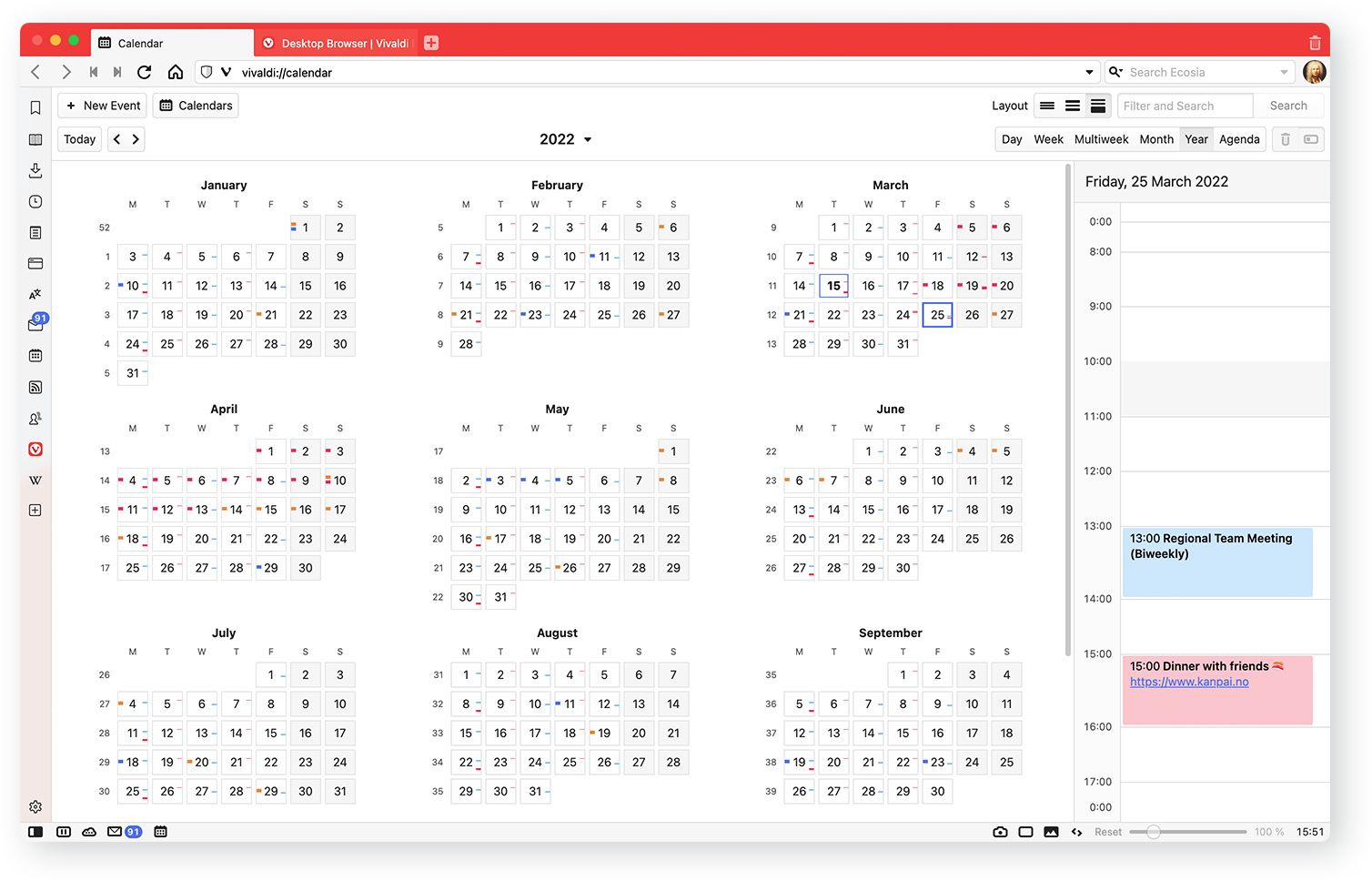
Notificaciones divertidas
Di adiós a las notificaciones estándar. Prueba algunas notificaciones divertidas como Melt o Burn, que definitivamente llaman la atención. Otro punto a favor es que se pueden adaptar a tu gusto.
Vivaldi Mail está listo para ti.
Sabemos que has esperado mucho tiempo a Vivaldi Mail. Créanos, nosotros también. Y estamos encantados de traértelo por fin.
Vivaldi Mail es una oda a la forma de comunicación original, sencilla y fiable. Y esperamos que disfrutes usándolo tanto como nosotros hemos disfrutado construyéndolo para ti.
Sin duda, el correo electrónico puede ser a veces caótico y desordenado, pero Vivaldi Mail es el socio que necesitas para hacer el trabajo, manteniendo tu correo organizado y fácil de navegar.
Queda mucho por hacer, y para ello, necesitamos que nos lo digas. Así que cuando use Vivaldi Mail, Calendar, y Feed Reader, por favor, siga ayudándonos a desarrollarlos dando su opinión. Vaya a los tutoriales de Vivaldi Mail, Calendar y Feed Reader. Mitos, consejos y detalles – todo explicado.
Gracias y feliz envío de correos 🙂